11 načina da popravite da se WhatsApp na stolnom računalu ne otvara na računalu
Miscelanea / / April 05, 2023
Usluga WhatsApp Desktop aplikacija je za stolna računala tvrtke WhatsApp koja se može instalirati na računala za pristup WhatsAppu. WhatsApp Desktop korisnicima omogućuje slanje poruka i pozivanje svojih kontakata i čini razgovore lakima i dostupnima svima. Međutim, iz raznih razloga mnogo puta korisnici mogu imati raznih problema dok se pokušavaju prijaviti na aplikaciju WhatsApp desktop. WhatsApp se ne otvara na radnoj površini uobičajena je pogreška koja je obično povezana s problemima s mrežnom vezom. Međutim, do pogreške može doći i zbog drugih problema s vašim računalom. Problem s neradom WhatsApp Desktopa može se riješiti različitim metodama, ovisno o razlogu koji uzrokuje problem. Dakle, ako ne možete otvoriti WhatsApp na računalu, ovo je pravo mjesto za vas da znate kako riješiti ovaj problem.
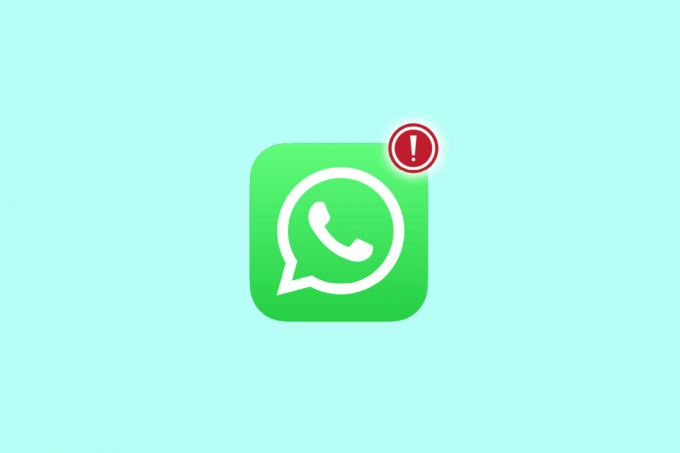
Sadržaj
- Kako popraviti da se WhatsApp na radnoj površini ne otvara na računalu
- Metoda 1: Rješavanje problema s mrežnom vezom
- Metoda 2: Pokrenite WhatsApp u načinu kompatibilnosti
- Metoda 3: Ažurirajte Windows
- 4. metoda: Pokrenite Internet Troubleshooter
- Metoda 5: Ponovno pokrenite aplikaciju WhatsApp
- Metoda 6: Popravite aplikaciju WhatsApp za radnu površinu
- Metoda 7: Resetirajte aplikaciju WhatsApp Desktop
- Metoda 8: Ažurirajte aplikaciju WhatsApp za radnu površinu
- Metoda 9: Ponovno instalirajte aplikaciju WhatsApp Desktop
- Metoda 10: Koristite WhatsApp Web
- Metoda 11: Koristite WhatsApp iz emulatora
Kako popraviti da se WhatsApp na radnoj površini ne otvara na računalu
Mogu postojati različiti razlozi za pogreške pri prijavi na WhatsApp na vašem računalu. Neki od mogućih razloga navedeni su ovdje.
- Pogreške mrežne veze jedan su od uobičajenih razloga za ovaj problem
- Neispravna konfiguracija aplikacije WhatsApp Desktop također može uzrokovati ovaj problem
- Zastarjela ažuriranja sustava Windows također mogu uzrokovati ovaj problem
- Problemi s mrežnim postavkama na vašem računalu također mogu uzrokovati ovaj problem
- Ometanje pozadinskih WhatsApp usluga također može uzrokovati ovaj problem
- Razni problemi s aplikacijom također mogu izazvati probleme s prijavom
U ovom smo vodiču osmislili metode za rješavanje problema s neotvaranjem WhatsAppa na radnoj površini.
Metoda 1: Rješavanje problema s mrežnom vezom
Jedan od najčešćih razloga zašto se WhatsApp na stolnom računalu ne otvara je loša mrežna veza. Ako je vaša mreža slaba i nestabilna, možda ćete imati problema s prijavom u aplikaciju WhatsApp Desktop. Stoga je prvi korak koji biste trebali razmotriti riješiti probleme s mrežom koji mogu uzrokovati pogrešku pri prijavi na WhatsApp Desktop. Slijede dvije metode koje se mogu koristiti za ispravljanje uobičajenih mrežnih pogrešaka
1A. Ponovno pokrenite WiFi usmjerivač
Jedna od prvih stvari koje možete učiniti kako biste riješili problem s WhatsApp Desktopom koji ne radi je provjeriti je li vaš WiFi usmjerivač pravilno povezan. Većinu vremena pogreške mrežne veze uzrokuju neispravne veze usmjerivača. Stoga uvijek provjerite jeste li ispravno povezali svoj usmjerivač ako ne možete otvoriti WhatsApp na računalu.
1. Dugo pritisnite Gumb za napajanje na vašem WiFi ruteru.
2. Nakon što se ruter isključi isključiti iz struje kabel rutera od glavnog prekidača.
3. Pričekajte nekoliko minuta i ponovno spojite kabel i upaliti ruter.
4. Provjerite je li veza ponovno uspostavljena.
1B. Provjerite mrežnu vezu
Ako problem nije uzrokovao WiFi usmjerivač, to može biti zbog vašeg davatelja internetskih usluga. Trebali biste provjeriti s internetskom uslugom koju koristite kako biste bili sigurni da dobivate dovoljno dobre signale. Također biste trebali osigurati da na svom uređaju imate aktivan internetski plan. Ako problem nije uzrokovan mrežom, trebali biste isprobati dolje navedene metode za rješavanje problema s pogreškom prijave na WhatsApp Desktop.
Metoda 2: Pokrenite WhatsApp u načinu kompatibilnosti
Pokretanje programa u načinu kompatibilnosti može riješiti razne pogreške i probleme. Ako se ne možete prijaviti na aplikaciju WhatsApp Desktop, a problem s WhatsAppom na stolnom računalu nije riješen. Zatim to možete pokušati popraviti pokretanjem aplikacije za stolno računalo u načinu rada kompatibilnosti. Možete slijediti ove jednostavne korake kako biste pokrenuli WhatsApp u načinu kompatibilnosti.
1. Pronađite Ikona prečaca za WhatsApp i desnom tipkom miša kliknite na njega.

2. Kliknite na Svojstva opcija.
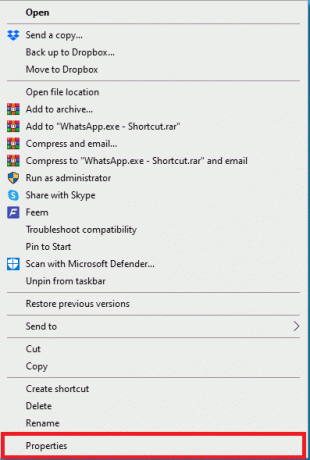
3. u Svojstva dijaloški okvir, idite na Kompatibilnost tab.
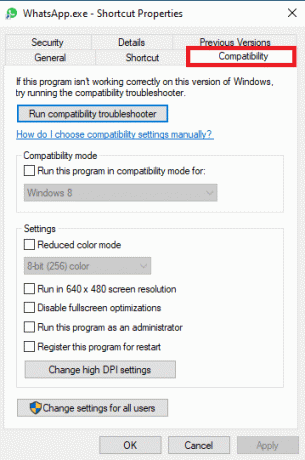
4. Označite okvir za Pokrenite ovaj program u načinu kompatibilnosti za opcija.
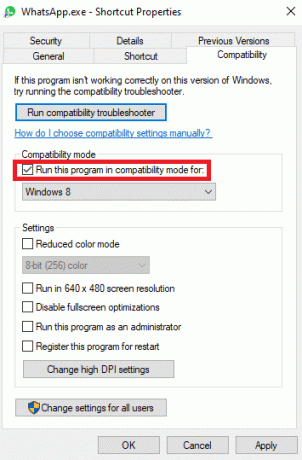
5. Odaberite operacijski sustav i kliknite na primijeniti i onda u redu kako biste riješili problem s neispravnim WhatsApp Desktopom.
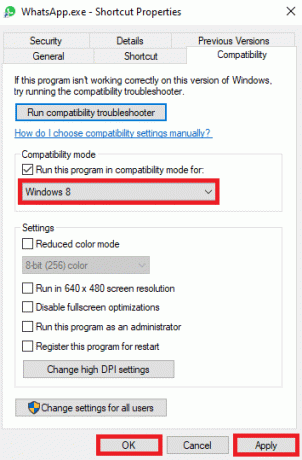
Ako ova metoda ne radi i još uvijek ne možete otvoriti WhatsApp na računalu, pokušajte sljedećom metodom riješiti problem.
Također pročitajte:Kako promijeniti stil fonta u WhatsAppu
Metoda 3: Ažurirajte Windows
Ponekad problem s prijavom aplikacije WhatsApp Desktop može biti uzrokovan zastarjelim ažuriranjem sustava Windows. Ako sustav Windows na vašem računalu nije ažuran, razmislite o provjeri novih ažuriranja. Možete provjeriti Kako preuzeti i instalirati najnovije ažuriranje sustava Windows 10 vodič kako biste saznali kako instalirati najnovija ažuriranja za Windows.

4. metoda: Pokrenite Internet Troubleshooter
Ako i dalje imate problema s internetom na svom Windows uređaju, možete ih pokušati riješiti pomoću ugrađenog alata za rješavanje problema. Windowsi su opremljeni raznim alatima za rješavanje problema koje korisnik može koristiti kada naiđe na problem. Možete upotrijebiti sljedeće korake za korištenje alata za rješavanje problema s internetom u sustavu Windows kako biste riješili problem s prijavom na WhatsApp Desktop. Provjerite naš vodič za rješavanje problema s mrežnim povezivanjem u sustavu Windows 10.

Metoda 5: Ponovno pokrenite aplikaciju WhatsApp
Često usluge WhatsAppa ometaju aplikaciju WhatsApp Desktop što može dovesti do raznih pogrešaka uključujući pogreške pri prijavi. To možete pokušati popraviti tako da zatvorite aplikaciju WhatsApp iz upravitelja zadataka tako da završite sve procese. Ako ne možete otvoriti WhatsApp na računalu, možete pročitati naš vodič na kako završiti zadatak u sustavu Windows 10 da biste zatvorili WhatsApp proces i zatim ponovo pokrenuli aplikaciju.
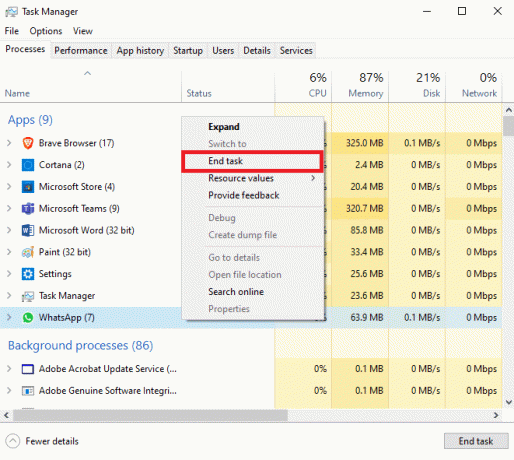
Također pročitajte:Kako provjeriti je li netko online na Whatsappu bez odlaska na mrežu
Metoda 6: Popravite aplikaciju WhatsApp za radnu površinu
Korisnici mogu popraviti aplikacije u sustavu Windows kako bi riješili razne probleme koji mogu biti uzrokovani sistemskim datotekama, kao što je problem s neotvaranjem WhatsAppa na radnoj površini. Možete slijediti ove jednostavne korake za popravak aplikacije WhatsApp Desktop na vašem Windows računalu.
1. pritisni Tipke Windows + I istovremeno na vašem računalu za otvaranje postavke.
2. Klikni na aplikacije opcija.
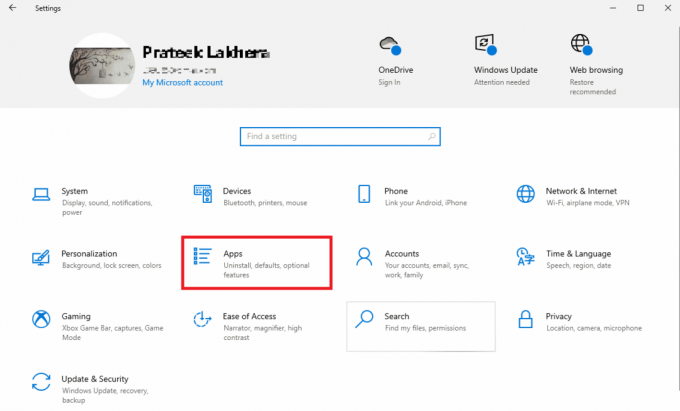
3. Ovdje pronađite i kliknite na Što ima aplikaciju, a zatim kliknite na Napredne opcije.

4. Pomaknite se prema dolje i kliknite na Popravak gumb ispod Resetiraj opcija.
Metoda 7: Resetirajte aplikaciju WhatsApp Desktop
Ako popravak aplikacije WhatsApp Desktop ne pomogne, možete je pokušati resetirati odlaskom na napredne opcije u postavkama. Slijedite ove jednostavne korake za resetiranje aplikacije WhatsApp na svom računalu.
1. pritisni Tipke Windows + I istovremeno na vašem računalu za otvaranje postavke.
2. Klikni na aplikacije opcija.

3. Ovdje pronađite i kliknite na Što ima aplikaciju, a zatim kliknite na Napredne opcije.

4. Pomaknite se prema dolje i pronađite i kliknite Resetiraj gumb za resetiranje aplikacije.

Metoda 8: Ažurirajte aplikaciju WhatsApp za radnu površinu
Problem koji WhatsApp Desktop ne radi često može uzrokovati zastarjela verzija aplikacije. Ako ste preuzeli aplikaciju WhatsApp Desktop iz Microsoftove trgovine, možete je ažurirati iz trgovine.
1. Otvori Microsoft Store od Izbornik Start.
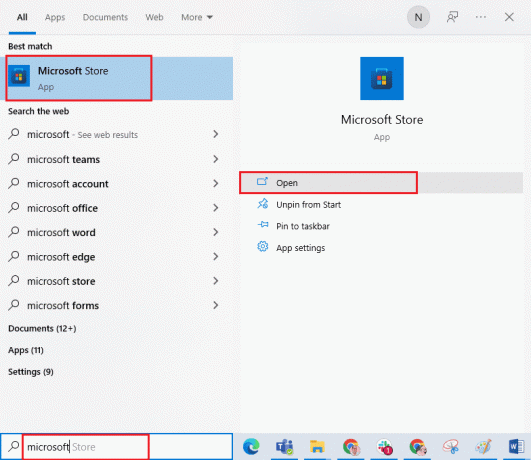
2. Idite do Knjižnica s lijeve bočne ploče.
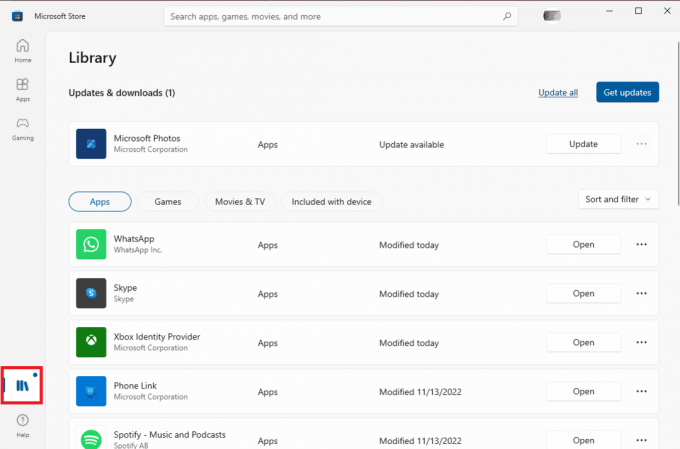
3. Klikni na Nabavite ažuriranja opciju s gornje desne strane zaslona.

Ako postoje dostupna ažuriranja za bilo koju od vaših aplikacija, počet će se preuzimati.
Također pročitajte:Kako koristiti dva WhatsAppa u jednom Android telefonu
Metoda 9: Ponovno instalirajte aplikaciju WhatsApp Desktop
Ako nijedna od metoda ne radi i ne možete shvatiti kako riješiti probleme s neotvaranjem aplikacije WhatsApp za stolno računalo. Zatim možete pokušati ponovno instalirati WhatsApp na svoje računalo. Možete slijediti ove jednostavne korake kako biste ponovno instalirali aplikaciju na svoje računalo.
1. pritisni Tipke Windows + I zajedno otvoriti postavke.
2. Klikni na aplikacije opcija.
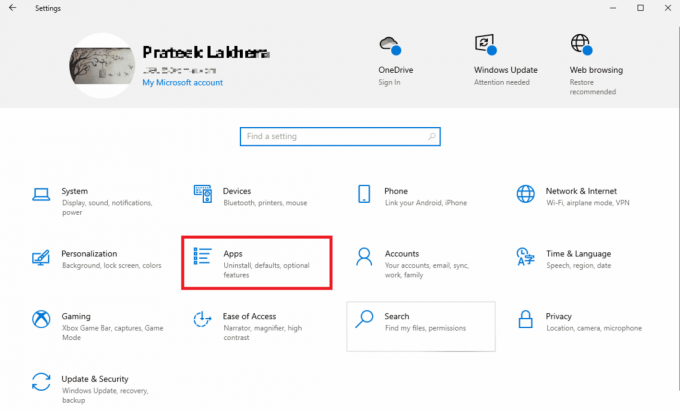
3. Pronađite i kliknite na Što ima i kliknite Deinstaliraj.

4. Potvrdite postupak klikom na Deinstaliraj.
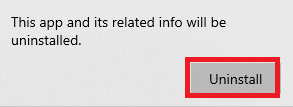
5. Otvori svoju Web-preglednik i posjeti službenu Preuzimanje WhatsAppastranicu za instaliranje aplikacije WhatsApp Desktop.

Uz gore navedene metode, postoji nekoliko dodatnih metoda za rješavanje problema s prijavom s aplikacijom WhatsApp Desktop. Slijede dvije dodatne metode za rješavanje ovog problema.
Također pročitajte:Kako koristiti WhatsApp bez telefonskog broja
Metoda 10: Koristite WhatsApp Web
WhatsApp Web je usluga koja vam omogućuje pokretanje WhatsAppa pomoću vašeg web preglednika. Ako ne možete otvoriti WhatsApp na PC-u i ne možete shvatiti kako riješiti probleme s WhatsApp Desktopom koji ne radi. Tada uvijek možete pokušati pokrenuti WhatsApp iz svog preglednika. Možete slijediti ove jednostavne korake za pristup WhatsApp Webu na vašem računalu.
1. Otvori svoju Web-preglednik i posjetiti WhatsApp web.
2. Prati upute na zaslonu koristiti svoj telefon za prijavu na WhatsApp Web.
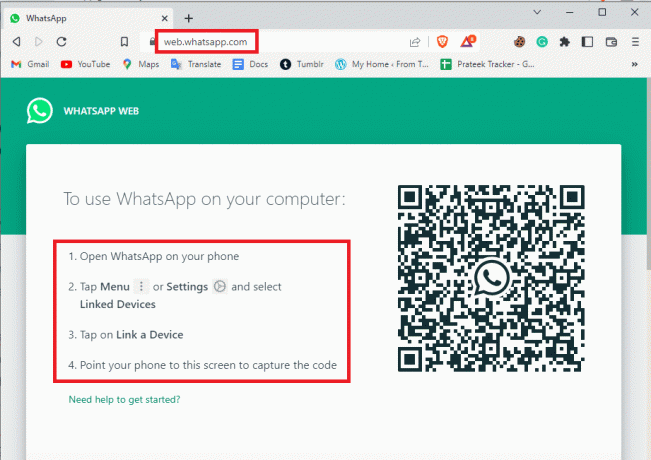
Metoda 11: Koristite WhatsApp iz emulatora
Ako ništa ne uspije, možete pokušati upotrijebiti emulator za korištenje Android verzije WhatsAppa na vašem računalu. Postoje različiti emulatori koje možete instalirati na svoje računalo za korištenje raznih Android aplikacija uključujući WhatsApp.
Često postavljana pitanja (FAQ)
P1. Zašto se ne mogu prijaviti u aplikaciju WhatsApp Desktop?
Ans. Jedan od uobičajenih razloga zašto se možda ne možete prijaviti na WhatsApp Desktop su problemi s nestabilnom mrežnom vezom.
Q2. Mogu li popraviti svoju aplikaciju WhatsApp Desktop?
Ans. Da, aplikaciju WhatsApp Desktop možete popraviti iz postavki sustava. Popravak aplikacije može popraviti razne pogreške u aplikaciji.
Q3. Mogu li ažurirati svoju aplikaciju WhatsApp Desktop?
Ans. Da, aplikaciju WhatsApp Desktop možete ažurirati iz Microsoftove trgovine tako da odete do knjižnice.
Preporučeno:
- Riješite problem s međuspremnikom YouTube TV-a u pregledniku
- Kako prestati pratiti hashtagove na Instagramu
- 33 najbolja cool WhatsApp hacka
- 17 najboljih aplikacija za hakiranje WhatsAppa
Nadamo se da vam je ovaj vodič bio od pomoći i da možete popraviti Radna površinaŠto imane otvarajući problema na vašem računalu. Recite nam koja vam je metoda uspjela. Ako imate bilo kakvih prijedloga ili upita za nas, javite nam u odjeljku za komentare.

Elon Decker
Elon je tehnički pisac na TechCultu. Već oko 6 godina piše vodiče s uputama i obradio je mnoge teme. Voli pokrivati teme vezane uz Windows, Android te najnovije trikove i savjete.



